Cómo hacer un cuadro de mosaico con AndreaMosaic para Windows
Crear un mosaico(Creating a mosaic) con imágenes no es particularmente difícil, especialmente si se utilizan las herramientas adecuadas. El problema es, entonces, encontrar las herramientas adecuadas, y eso puede ser una tarea en sí misma. Si tiene dificultades para encontrar el programa de Windows 10(Windows 10) perfecto para sus necesidades de mosaico, está de suerte. Hoy vamos a hablar mucho de una herramienta conocida como AndreaMosaic . El único propósito de este programa es crear mosaicos a partir de imágenes digitales, y se trata de hacer la tarea lo más fácil posible. Aquí está la cuestión, por lo que hemos recopilado, los usuarios pueden elegir la resolución del mosaico, pero eso no es todo.
Los usuarios también pueden elegir la cantidad de mosaicos, el tamaño del archivo, entre otras cosas que están diseñadas para que AndreaMosaic funcione mejor para ellos. Es bastante capaz y, a primera vista, el diseño da la impresión de que es difícil de usar. Podemos decir con certeza que no es fácil al principio, pero una vez que domines las cosas, estarás bien.
Haz un cuadro de mosaico con AndreaMosaic
Usar la herramienta AndreaMosaic para crear mosaicos es bastante simple, pero es posible que las cosas no salgan como se esperaba si no tiene experiencia.
- Añadir la imagen principal
- Parámetros de tamaño y mosaico
- Variantes de azulejos
- Añadir otras imágenes para el mosaico.
- Crea el mosaico
1] Añadir la imagen principal(1] Add the main image)
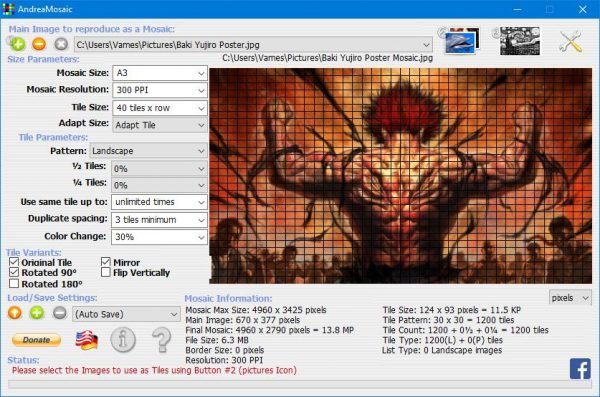
El primer paso para crear su mosaico es agregar la imagen principal. Esto se hace haciendo clic en el botón verde, luego, desde allí, solo busque su imagen y agréguela. Verá la imagen en el cuadro para que pueda saber si ha hecho una elección perfecta.
2] Parámetros de tamaño y mosaico(2] Size and Tile parameters)
Bien, antes de seguir adelante, es hora de editar los parámetros de tamaño y configurarlos a tu gusto. Los usuarios pueden editar el tamaño del mosaico, la resolución del mosaico, el tamaño del mosaico y adaptar el tamaño. Es bastante sencillo si nos pregunta, por lo que los aficionados no deberían tener dificultades para obtener lo que quieren.
Cuando se trata de los parámetros de los mosaicos, aquí es donde el usuario cambia los patrones, los medios mosaicos y los cuartos de mosaico. Además, las otras opciones permiten decidir si usar o no el mismo título, duplicar el espaciado o alterar el color de las imágenes en un cierto porcentaje.
3] Variantes de azulejos(3] Tile variants)
Con la función de variantes de Tile , los usuarios pueden hacer bastantes cosas simplemente marcando casillas. Los usuarios pueden rotar el mosaico de 90 a 180 grados. ¿Quieres voltear verticalmente? No hay problema, Bob , esta es una gran posibilidad aquí.
Una vez que todo esté hecho, simplemente haga clic en el botón Guardar para asegurarse de que su configuración no desaparezca en caso de que ocurra algo inesperado.
4] Agrega las otras imágenes para el mosaico.(4] Add the other images for the mosaic)
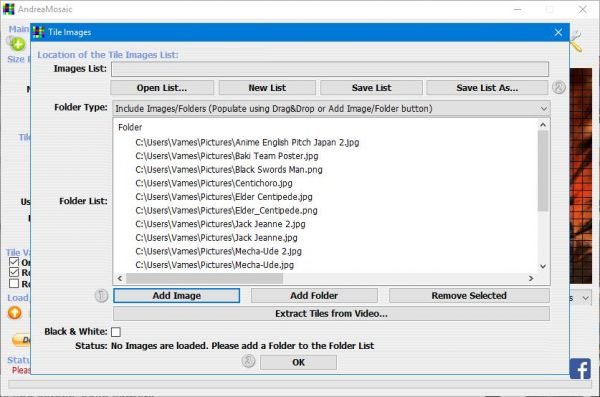
En términos de agregar las otras imágenes al mosaico, los usuarios deben hacer clic en la imagen frente al botón verde más en la parte superior para comenzar el proceso. Una vez que se hace clic en el botón, verá las opciones para agregar las imágenes necesarias para el mosaico.
Seleccione el que desee, agregue las imágenes y luego presione Aceptar. Antes de hacerlo, puede optar por convertir las imágenes a blanco y negro durante el proceso de creación del mosaico.
5] Crea el mosaico(5] Create the mosaic)
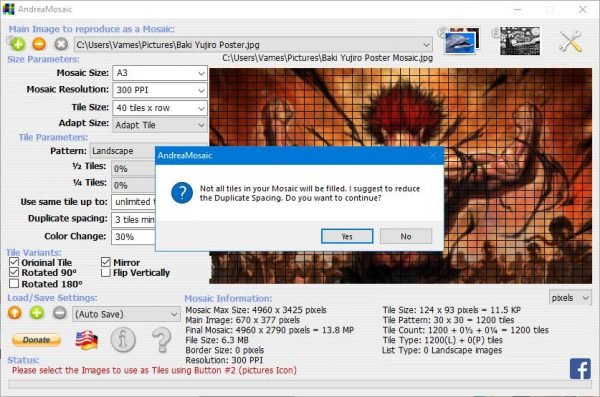
Finalmente, es hora de crear el mosaico para alinear todo como quieres que sea. Simplemente(Simply) haga clic en el botón con el número 3 adjunto, luego siéntese y espere a que se cree el mosaico. Tenga(Bear) en cuenta que es posible que vea un error que sugiera la reducción del espacio duplicado.
Si no lo hace, se encontrará con varios espacios oscuros en su mosaico. Descarga la herramienta AndreaMosaic directamente desde el sitio web oficial(official website) .
Related posts
Create ¡Imágenes amistosas web con Bzzt! Image Editor para Windows PC
Fotor: Libre Editing App imagen Para Windows 10
Best gratis Video a GIF maker Software para Windows 10
Cómo crear Transparent Image en Paint.NET en Windows 10
Mejor Image Compressor and Optimizer software para Windows 10
Cómo lotes Convert HEIC a JPG usando el menú contextual en Windows 11/10
Cómo extraer Images de los archivos PDF en Windows 10
Best Free Batch Photo Date Stamper software para Windows 10
Cómo editar un archivo Animated PNG (APNG) en Windows 10
GonVisor es una herramienta gratuita de visualización cómica reader and image para Windows PC
Cómo comprobar y Change Image DPI en Windows 11/10
Cómo acelerar o disminuir la velocidad GIF en Windows 11/10
Cómo Edit WebP Images en Windows 11/10
Cómo crear un Video de Image sequence en Windows 11/10
Crea fácilmente imágenes en 3D con Picolay para Windows PC
Cómo Edit Frames de un Animated GIF usando GIMP en Windows 11/10
IrfanView Image Viewer and Editor software para Windows 10
Cómo rotar una imagen en una computadora Windows 10
Create múltiple System Images en una sola unidad externa en Windows 10
HoneyView Review: Free Fast Image Viewer Software para Windows 10
